Procure "Facebook"
Prima Facebook.
Inicie eventualmente a sessão
Se utiliza a aplicação pela primeira vez, deverá iniciar a sessão.
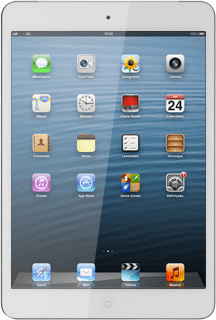
Utilize o Facebook
Os próximos pontos indicam uma série de exemplos de utilização do Facebook.
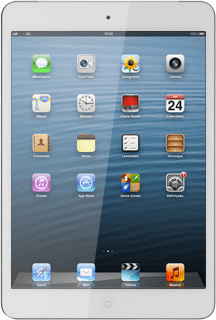
Actualize o estado
Prima o ícone de menu.
Prima o seu nome.
Prima Estado.
Escreva o texto pretendido, e prima Publicar.
Escreva uma mensagem particular
Prima o ícone de menu.
Prima Mensagens.
Prima o ícone de nova mensagem.
Introduza as primeiras letras do contacto pretendido.
O visor apresenta os contactos que correspondem ao que introduziu.
Introduza as primeiras letras do contacto pretendido.
O visor apresenta os contactos que correspondem ao que introduziu.
Prima o contacto pretendido.
Prima o campo de texto.
Escreva o texto pretendido, e prima Enviar.
Veja os eventos
Prima o ícone de menu.
Prima Eventos.
O visor apresenta os seus eventos.
O visor apresenta os seus eventos.
Faça o upload de uma imagem ou de um clip de vídeo
Prima o ícone de menu.
Prima o seu nome.
Prima Foto.
Prima Escolher a partir da biblioteca.
Dirija-se à pasta pretendida.
Dirija-se à pasta pretendida.
Prima a imagem pretendida ou o clip de vídeo pretendido.
Se escolher uma imagem:
Prima Utilizar.
Prima Utilizar.
Se escolher um clip de vídeo:
Prima Usar.
Prima Usar.
Escreva o texto pretendido, e prima Publicar.
Termine
Prima a tecla de início para terminar e voltar ao modo de espera.



